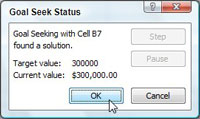Målsøk-funksjonen i Excel 2007 er et hva-hvis-analyseverktøy som lar deg finne inngangsverdiene som trengs for å oppnå et mål eller mål. For å bruke Goal Seek, velger du cellen som inneholder formelen som vil returnere resultatet du søker, og deretter angi målverdien du vil at formelen skal returnere og plasseringen av inngangsverdien som Excel kan endre for å nå målet.
Trinnene nedenfor følger et spesifikt eksempel for bruk av Goal Seek for å hjelpe deg bedre å forstå hvordan du bruker denne funksjonen. Se figurene for veiledning. Følg disse trinnene for å bruke Goal Seek for å finne ut hvor mye salget må øke for å gi en nettoinntekt på $300 000 i første kvartal:

1Velg cellen som inneholder formelen som vil returnere resultatet du søker etter; i dette eksemplet, celle B7.
Denne cellen inneholder formelen som beregner prognosen for første kvartal 2008.
2På Data-fanen, velg What-If Analysis→ Goal Seek i Data Tools-gruppen.
Denne handlingen åpner dialogboksen Målsøk. Fordi celle B7 er den aktive cellen når du åpner denne dialogboksen, inneholder tekstboksen Set Cell allerede cellereferansen B7.
3Velg Til Verdi-tekstboksen og skriv inn målet
Dette er verdien du vil at formelen i Set Cell-boksen skal nå. I dette eksemplet er det 300 000 .
4Velg tekstboksen Ved å endre celle og velg cellen du vil endre
Excel vil endre verdien i denne cellereferansen for å prøve å nå målet i Til verdi-boksen. I dette eksemplet inneholder celle B3 salget for første kvartal. Den absolutte celleadressen, $B$3, vises i tekstboksen.
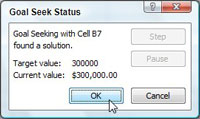
5 Klikk OK.
Excel viser dialogboksen Målsøkestatus sammen med resultatene. I dette eksemplet øker Excel salget i celle B3 fra $250 000 til $576 923,08, som igjen gir $300 000 som inntekt i celle B7.
6Hvis du vil beholde verdiene som er angitt i regnearket som et resultat av målsøking, klikker du OK.
Hvis du vil gå tilbake til de opprinnelige verdiene, klikker du på Avbryt-knappen i stedet. Legg merke til at fordi alle verdiene i denne tabellen er formler som til slutt er utledet fra verdien i celle B3, endret alle verdiene seg da den celleverdien ble oppdatert under målsøkingsprosessen.